Как записать образ на диск быстро и легко
Боитесь потерять важные данные, сохраненные на вашем персональном компьютере? Просто создайте и запишите на диск их образы. Физический носитель способен стать надежным хранилищем для всех значимых объектов и убережет вас от их утери. При этом вы можете сделать копии не только отдельных папок, но и всех системных файлов. А поможет вам в этом удобная программа «Студия Дисков». Из текста вы узнаете о том, как записать образ на диск с помощью названного софта быстро и легко.
Шаг 1. Скачиваем софт на компьютер

Перед началом работы вам нужно посетить официальный сайт продукта и скачать программу на ПК. Дистрибутив приложения весит всего 18 мегабайт, поэтому загрузка не займет у вас много времени. После ее завершения дважды щёлкните по созданной софтом иконке. На экране появится мастер установки, который поможет быстро и правильно распаковать программные файлы. Вы сможете ознакомиться с пользовательским соглашением, выбрать папку для установки софта, а также создать значок программы для оперативного доступа к ней в последующем.
Шаг 2. Настраиваем режим работы
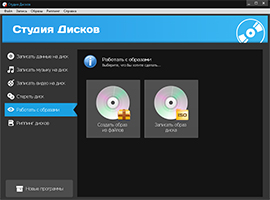
Вот и всё! Программа установлена. А это значит, что вы можете переходить к следующему шагу представленной инструкции. Двойным щелчком по ярлыку приложения запустите софт. На этом этапе вам предстоит определиться с режимом работы. Если вы по-прежнему хотите узнать о том, как записать образ на диск, то выберите в меню пункт «Работать с образами». Перед вами появятся две опции: «Создать образ из файлов» и «Записать образ диска». Выберите первый вариант, а после переходите к следующему шагу.
Шаг 3. Составляем список файлов

Далее на экране появится окно, где вам нужно будет указать программе путь к файлам, которые необходимо записать на диск. Как уже говорилось ранее, это могут быть абсолютно любые объекты: от музыки и фильмов до важных системных файлов и папок. Решите, какую информацию с ПК вы хотите зафиксировать на внешнем носителе, а затем щелкните по кнопке «Добавить файлы» или «Добавить папку». Не переживайте, если в список случайно попали ненужные вам файлы, ведь их можно легко и быстро оттуда удалить. Не забывайте при формировании перечня объектов следить за свободным местом на носителе, информация о котором представлена внизу экрана.
Шаг 4. Настраиваем сохранение образа
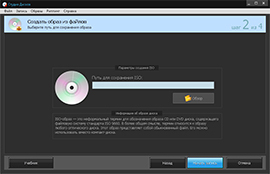
Перед тем как записать образ на диск, вам потребуется выбрать место, куда будет первоначально сохранен "проект". Нажмите «Далее» и при помощи функции «Обзор» настройте путь сохранения файла. Как только работа будет завершена, вновь щелкните «Далее» и переходите к завершающему шагу создания образа.
Шаг 5. Последние штрихи
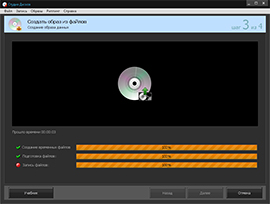
На последнем этапе работы от вас требуется совсем немного: подождать, пока образ будет зафиксирован на диск. Помните, что время записи напрямую зависит от общего объема файлов, которые вы указали ранее программе. Когда процесс записи завершится, вы сможете проверить местоположение образа. Для этого щёлкните «ОК», а после по функции «Открыть папку с ISO-файлом». Если все верно и образ нужных файлов создан там, где вы хотели изначально, то нажмите «Готово». Вот и все! Теперь вы можете не опасаться за сохранность важной информации.
Узнать подробнее о программе и её функциях можно здесь: http://disk-studio.ru/kak-zapisat-obraz-na-disk.html
- Число просмотров: 1897
- Дата добавления: 17.05.16.
Комментарии к Как записать образ на диск быстро и легко